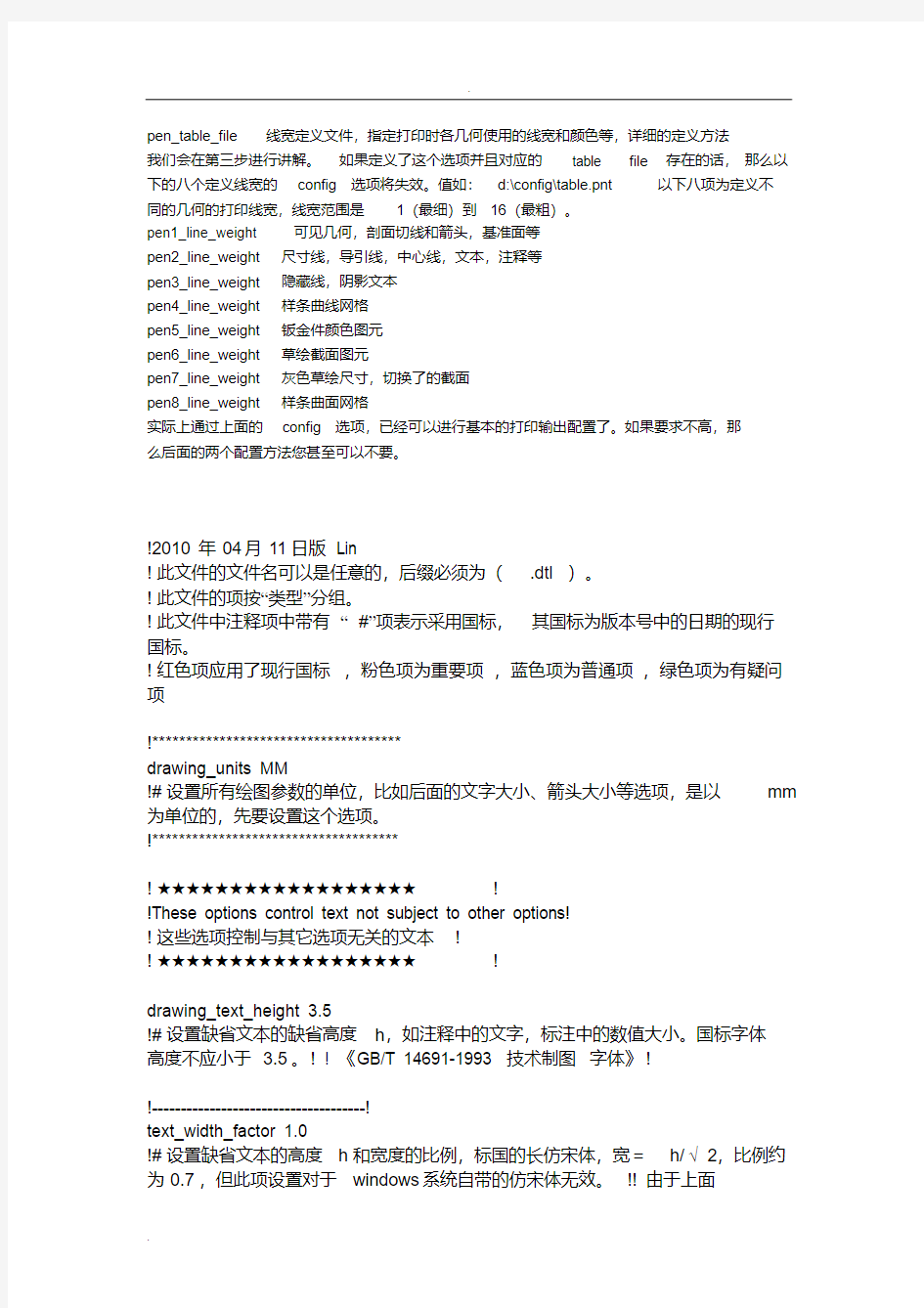
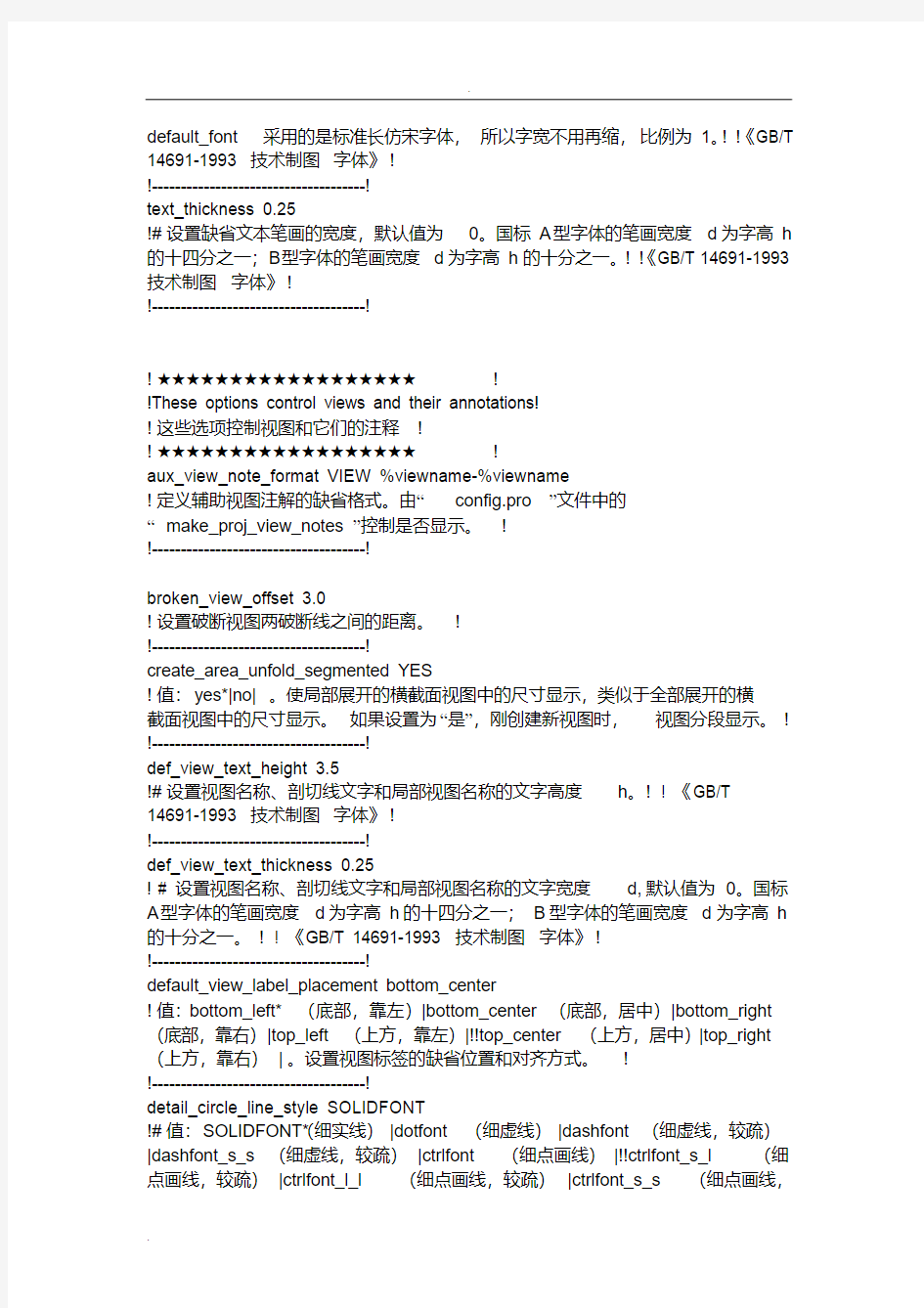
pen_table_file线宽定义文件,指定打印时各几何使用的线宽和颜色等,详细的定义方法
我们会在第三步进行讲解。如果定义了这个选项并且对应的table file存在的话,那么以下的八个定义线宽的config选项将失效。值如:d:\config\table.pnt以下八项为定义不
同的几何的打印线宽,线宽范围是1(最细)到16(最粗)。
pen1_line_weight 可见几何,剖面切线和箭头,基准面等
pen2_line_weight尺寸线,导引线,中心线,文本,注释等
pen3_line_weight隐藏线,阴影文本
pen4_line_weight样条曲线网格
pen5_line_weight钣金件颜色图元
pen6_line_weight草绘截面图元
pen7_line_weight灰色草绘尺寸,切换了的截面
pen8_line_weight样条曲面网格
实际上通过上面的config选项,已经可以进行基本的打印输出配置了。如果要求不高,那
么后面的两个配置方法您甚至可以不要。
!2010年04月11日版 Lin
!此文件的文件名可以是任意的,后缀必须为(.dtl)。
!此文件的项按“类型”分组。
!此文件中注释项中带有“#”项表示采用国标,其国标为版本号中的日期的现行国标。
!红色项应用了现行国标,粉色项为重要项,蓝色项为普通项,绿色项为有疑问项
!*************************************
drawing_units MM
!#设置所有绘图参数的单位,比如后面的文字大小、箭头大小等选项,是以mm 为单位的,先要设置这个选项。
!*************************************
!★★★★★★★★★★★★★★★★★★!
!These options control text not subject to other options!
!这些选项控制与其它选项无关的文本!
!★★★★★★★★★★★★★★★★★★!
drawing_text_height 3.5
!#设置缺省文本的缺省高度h,如注释中的文字,标注中的数值大小。国标字体
高度不应小于 3.5。! !《GB/T 14691-1993 技术制图字体》!
!-------------------------------------!
text_width_factor 1.0
!#设置缺省文本的高度h和宽度的比例,标国的长仿宋体,宽=h/√2,比例约为0.7,但此项设置对于windows系统自带的仿宋体无效。!!由于上面
default_font采用的是标准长仿宋字体,所以字宽不用再缩,比例为1。!!《GB/T 14691-1993 技术制图字体》!
!-------------------------------------!
text_thickness 0.25
!#设置缺省文本笔画的宽度,默认值为0。国标A型字体的笔画宽度d为字高h 的十四分之一;B型字体的笔画宽度d为字高h的十分之一。!!《GB/T 14691-1993 技术制图字体》!
!-------------------------------------!
!★★★★★★★★★★★★★★★★★★!
!These options control views and their annotations!
!这些选项控制视图和它们的注释!
!★★★★★★★★★★★★★★★★★★!
aux_view_note_format VIEW %viewname-%viewname
!定义辅助视图注解的缺省格式。由“config.pro”文件中的
“make_proj_view_notes”控制是否显示。!
!-------------------------------------!
broken_view_offset 3.0
!设置破断视图两破断线之间的距离。!
!-------------------------------------!
create_area_unfold_segmented YES
!值:yes*|no|。使局部展开的横截面视图中的尺寸显示,类似于全部展开的横
截面视图中的尺寸显示。如果设置为“是”,刚创建新视图时,视图分段显示。! !-------------------------------------!
def_view_text_height 3.5
!#设置视图名称、剖切线文字和局部视图名称的文字高度h。! !《GB/T
14691-1993 技术制图字体》!
!-------------------------------------!
def_view_text_thickness 0.25
! #设置视图名称、剖切线文字和局部视图名称的文字宽度d,默认值为0。国标A型字体的笔画宽度d为字高h的十四分之一;B型字体的笔画宽度d为字高h 的十分之一。! !《GB/T 14691-1993 技术制图字体》!
!-------------------------------------!
default_view_label_placement bottom_center
!值:bottom_left*(底部,靠左)|bottom_center(底部,居中)|bottom_right (底部,靠右)|top_left(上方,靠左)|!!top_center(上方,居中)|top_right (上方,靠右)|。设置视图标签的缺省位置和对齐方式。!
!-------------------------------------!
detail_circle_line_style SOLIDFONT
!#值:SOLIDFONT*(细实线)|dotfont(细虚线)|dashfont(细虚线,较疏)|dashfont_s_s(细虚线,较疏)|ctrlfont(细点画线)|!!ctrlfont_s_l(细点画线,较疏)|ctrlfont_l_l(细点画线,较疏)|ctrlfont_s_s(细点画线,
较疏)|!!phantomfont(细双点画线)|phantomfont_s_s(细双点画线,较疏)|。设置详细视图(局部放大图)的边界线的线型,影响打印的粗细。国标规定
为细实线。! !《GB/T 4457.4-2002 机械制图图样画法图线》!
!-------------------------------------!
detail_circle_note_text default
!确定在非ASME-94详细视图参照注解中显示的文本。!
!-------------------------------------!
detail_view_boundary_type circle
!值:circle*(圆)|ellipse(椭圆)|h/v_ellipse(垂直或水平椭圆)|spline (样条曲线)|asme_94_circle(细双点画线特殊圆)|。确定详细视图的父视图上的缺省边界类型。!
!-------------------------------------!
detail_view_circle ON
!值:on*(在父视图中以圆显示局部区域的范围)|off(局部详图在父视图中的
范围不显示)|。设置局部详图在父视图中是否以圆显示局部区域的范围。!
!-------------------------------------!
detail_view_scale_factor 2
!设置缺省详细视图(局部放大图)相对于父视图放大的倍数,此数值在视图创
建之后可以双击视图进行修改。!
!-------------------------------------!
half_view_line symmetry_iso
!#值:solid*(分界线为细实线实体剖切轮廓)|symmetry(绘制一条延伸出零件外的粗点画线并在两端各加两条细实线表示)|!!symmetry_iso(绘制一条延伸出零件外的细点画线并在两端各加两条细实线表示)|!!symmetry_asme(绘制一条延伸出零件外的细点画线并在两端各加两条粗实线表示)|none(无分界线)。指定半视图的分界线型式。国标为symmetry_iso。!!《GB/T 17451-1998 技术制图图样画法视图》!
!-------------------------------------!
model_display_for_new_views hidden_line
!#值:follow_environment*|wireframe(线框)|hidden_line(隐藏线)
|no_hidden(消隐,即只显示可见部分线框)|save_environment|!!shading|。指定新增视图的显示型式。!
!-------------------------------------!
projection_type first_ANGLE
!#设置视图的投影方向(国内常用第一角画法first_ANGLE,日本等国用第三角画法third_angle)!!《GB/T 14692-2008 技术制图投影法》!
!-------------------------------------!
show_total_unfold_seam YES
!值:yes*|no|。设置全部展开横截面视图中的接缝(切割平面的边)是否显示。! !-------------------------------------!
tan_edge_display_for_new_views no_disp_tan
!值:default*|tan_solid(粗实线)|no_disp_tan(无)|tan_ctrln(细点画线)|tan_phantom(细双点画线)|tan_dimmed(灰细实线)|save_environment|。!!
确定创建视图时,模型相切边的显示型式。国标为不显示相切边,但proe的相切边又包括过渡线,所以此项不定值。!
!-------------------------------------!
view_note STD_ISO
!值:std_ansi*|std_iso|std_jis|std_din|。将值设为std_ansi、std_iso 或std_jis,则视图下方的批注为标准形式,!!如DETAIL A、SEE DETAIL A、SECTION A-A 等;若将值设为std_din,则DETAIL、SEEDETAIL、SECTION被省略,仅显
示出A或A-A。!
!-------------------------------------!
!*************************************!
view_scale_denominator 3600
!增加模型的第一个视图时,如果view_scale_format是小数,则选定的视图比
例将采用给定的分母四舍五入为一个值。!!如果这样做会使比例为0.0,则“view_scale_denominator”将会乘以10的幂数。!
view_scale_format ratio_colon
!值:decimal*(比例的显示型式为“比例 1.000”)|fractional(比例的显示
型式为“比例 1/1”)|ratio colon(比例的显示型式为“比例 1:1”)|。!
!*************************************!
!-------------------------------------!
!★★★★★★★★★★★★★★★★★★!
!These options control cross sections and their arrows!
!这些选项控制横截面和它们的箭头!
!★★★★★★★★★★★★★★★★★★!
crossec_arrow_length 5.0
!剖切箭头长度。!
!-------------------------------------!
crossec_arrow_width 1.8
!剖切箭头宽度。!
!-------------------------------------!
crossec_arrow_style TAIL_ONLINE
!#值:tail_online*(剖切箭头的尾端与剖切线接触)|head_online(剖切箭头
的尖端与剖切线接触)|。!!设置剖切箭头的那一端与剖切线接触。国标用
TAIL_ONLINE。! !《GB/T 17452-1998 技术制图图样画法剖视图和断面图》!
!-------------------------------------!
crossec_text_place BEFORE_TAIL
!#值:after_head*(在剖切箭头前)|BEFORE_TAIL(在剖切箭头尾)|above_tail (在剖切箭头上)|above_line(在剖切线上)|!!no_text(无)|。设置剖切线
文字的位置。国标用BEFORE_TAIL。! !《GB/T 17452-1998 技术制图图样画法剖视图和断面图》!
!-------------------------------------!
crossec_type old_style
!值:old_style*|new_style|。控制平面横截面的外观遵循2000i-2以前所用的样式“old_style”,还是遵循使用Z-修剪平面的新样式。!
!-------------------------------------!
cutting_line STD_iso
!值:std_ansi*(粗双点画线)|std_iso(粗点画线)|std_jis(粗点画线)|std_din (粗点画线)|std_ansi_dashed(粗虚线)|!!std_jis_alternate(细双点画线)|。剖切线的样式。国标用细点画线,因无此值,用粗点画线代替。!
!-------------------------------------!
cutting_line_adapt yes
!值:yes|no*|。控制用于表示横截面箭头线型的显示方式。如果值为“yes”,则所有线型将自适应显示,开始于一条完整线段的中间,结束于一条完整线段的中间。!
!-------------------------------------!
cutting_line_segment 3
!以绘图单位指定非ANSI剖切线加粗部分的长度。如果设置为“0”,则剖切线段的长度为0。!
!-------------------------------------!
def_xhatch_break_around_text yes
!#设置当文本出现在剖面线当中时,是否自动断开剖面线让出位置。国标为断开剖面线。!!国标《GB/T 17453-2005 技术制图图样画法剖面区域的表示法》! !-------------------------------------!
def_xhatch_break_margin_size 1
!设置当文本出现在剖面线当中时,文本与剖面线的隔开距离。!
!-------------------------------------!
default_show_2d_section_xhatch assembly_and_part
!值:assembly_and_part*|assembly_only|part_only|no|。控制2D截面缺省的剖切线显示状态。!
!-------------------------------------!
default_show_3d_section_xhatch yes
!值:yes*|no|。控制3D截面缺省的剖切线显示状态。!
!-------------------------------------!
draw_cosms_in_area_xsec yes
!值:yes|no*|。创建局部剖视图时,位在剖面上的修饰性草绘或基准曲线是否
要显示。!
!-------------------------------------!
remove_cosms_from_xsecs TOTAL
!值:total*(从剖面视图中,删除完全位在剖切平面前面的基准曲线或修饰性
特征,只有当这些特征与该剖切平面相交时,才能完整显示)|!!all(所有类型的剖面视图皆基准曲线和修饰性特征)|none(显示所有基准曲线和修饰性特征)|yes|no|。创建全剖面时,基准曲线和修饰性特征的显示设置。!
!-------------------------------------!
show_quilts_in_total_xsecs no
!值:yes(创建剖面时,曲面会被进行剖切)|no*(创建剖面时,曲面不会被进行剖切)。在剖视图中,是否将曲面包含在剖面的剖切过程中。!
!-------------------------------------!
!★★★★★★★★★★★★★★★★★★!
!These options control solids shown in views!
!这些选项控制视图中的显示的实体!
!★★★★★★★★★★★★★★★★★★!
datum_point_shape cross
!值:cross*|default|circle|triangle|square|dot|。基准点的显示型式。! !-------------------------------------!
datum_point_size 5
!基准点显示的大小。!
!-------------------------------------!
hidden_tangent_edges erased
!值:default*(使用相切边的环境显示设置)|dimmed(隐藏相切边以灰色虚线显示)|erased(移除所有隐藏相切边)|。控制视图中隐藏相切边的显示。!!国标为不显示相切边,但proe的相切边又包括过渡线,所以此项不定值。!
!-------------------------------------!
hlr_for_datum_curves yes
!值:yes*|no|。指定基准曲线是否要纳入隐藏线的计算范围内。!
!-------------------------------------!
hlr_for_pipe_solid_cl NO
!值:yes*(删除隐藏线会影响管道中心线)|no|。控制管道中心线的显示。
!-------------------------------------!
hlr_for_threads yes
!#值:yes*(使thread_standard项有效)|no(使thread_standard项无效,螺纹线及螺纹终止线一律为细虚线)。控制工程图中螺纹的显示。国标应为yes。! !-------------------------------------!
thread_standard std_iso
!#值:std_ansi*(垂直于屏幕时为细虚线圆;平行屏幕为细虚线;螺纹终止线
可见为粗实线,不可见为细虚线)|!!std_iso(垂直于屏幕时为3/4圆,断开在第三象限,可见时为细实线,不可见时为细虚线;平行于屏幕时,可见时为细实线,不可见时为细虚线;螺纹终止线可见为粗实线,不可见为细虚线)
|!!std_ansi_imp(垂直于屏幕时为细虚线圆;平行屏幕为细虚线;螺纹终止线
可见为粗实线,不可见为细虚线)|!!std_iso_imp(垂直于屏幕时为3/4圆,断开在第三象限,可见时为细实线,不可见时为细虚线;平行于屏幕时,可见时为
细实线,不可见时为细虚线;螺纹终止线可见为粗实线,不可见为细虚线)
|!!std_ansi_imp_assy(垂直于屏幕时为细虚线圆;平行屏幕为细虚线;螺纹终止线可见为粗实线,不可见为细虚线)|std_jis|!!std_iso_imp_assy(垂直于屏幕时为3/4圆,断开在第一象限,可见时为细实线,不可见时为细虚线;平行
于屏幕时,可见时为细实线,不可见时为细虚线;螺纹终止线可见为粗实线,不
可见为细虚线)|!!std_jis(垂直于屏幕时为3/4圆,可见时为细实线,不可见时为细虚线;平行于屏幕时,可见时为细实线,不可见时为细虚线;螺纹终止线
可见为粗实线,不可见为细虚线,并未端加锥度)|。!!控制带有轴的螺纹孔显示模式。国标为std_iso。!!国标《GB-T 4459.1-1995 机械制图螺纹及螺纹紧固件表示法》!
!-------------------------------------!
location_radius DEFAULT(2.)
!修改指示位置的节点半径,使节点清晰可见,尤其是在打印绘图的时候。使用
“缺省”将半径设置为2。!
!-------------------------------------!
mesh_surface_lines ON
!值:yes|no*|。控制蓝色曲面网格线是否要显示。!
!-------------------------------------!
pipe_insulation_solid_xsec NO
!-------------------------------------!
ref_des_display NO
!值:yes|no*|。控制位号在电缆组件绘图中的显示。如果设置为“缺省”,则
选择“环境”对话框中的“位号”复选框。!
!-------------------------------------!
show_sym_of_suppressed_weld no
!值:yes|no*|。是否显示焊缝的符号。!
!-------------------------------------!
weld_light_xsec no
!值:yes|no*|。是否显示轻重量焊接X截面。!
!-------------------------------------!
weld_solid_xsec NO
!值:yes|no*|。确定横截面中的焊缝是否显示成实体区域。!
!-------------------------------------!
!★★★★★★★★★★★★★★★★★★!
!These options control dimensions!
!这些选项控制尺寸!
!★★★★★★★★★★★★★★★★★★!
allow_3d_dimensions yes
!值:yes|no*|。是否在立体图中显示尺寸。!
!-------------------------------------!
angdim_text_orientation HORIZONTAL
!#值:HORIZONTAL*(水平,中间)|parallel_outside(平行,外部)|horizontal_outside(水平,外部)|parallel_above(平行,上方)|parallel_fully_outside(平行,外部)|。!!控制“角度尺寸文本”的放置方向,设定值与导引线、标注尺寸的弧和尺寸相关。国标为HORIZONTAL。!!国标《GB/T 4458.4-2003 机械制图尺寸注法》!
!-------------------------------------!
associative_dimensioning YES
!值:yes*(所绘制的二维线条将与其尺寸相关连,亦即尺寸的数值改变时,线
条的长度亦改变)|no(线条与其尺寸为无关连)|。!!在工程图中绘制二维线条时,线条是否与其尺寸相关连。!
!-------------------------------------!
chamfer_45deg_leader_style std_jis
!值:std_asme_ansi*(引线,带短肘)|std_din(直角边标尺寸)|std_iso(引线,带肘)|std_jis(引线,不带肘)|。控制倒角尺寸的引线类型,仅影响引线类型,但不会影响到文字。国标可用std_iso和std_jis。!
!-------------------------------------!
chamfer_45deg_dim_text jis
!值:iso/din|jis*|。控制绘图中45度倒角尺寸的显示。???此值可能无效,原因未明!
!-------------------------------------!
clip_diam_dimensions yes
!值:yes*(位在局部详图边界外的直径尺寸会被裁剪掉)|no(显示出直径尺寸)|。控制详细视图中直径尺寸的显示。!
!-------------------------------------!
clip_dimensions YES
!值:yes*(完全位在详细视图边界外的尺寸不显示,横跨局部详图边界的尺寸
则用双箭头显示)|no(所有尺寸不会显示出来)|。控制详细视图中的尺寸显示方式。!
!-------------------------------------!
clip_dim_arrow_style DOUBLE_ARROW
!值:double_arrow*(双箭头)|arrowhead(单箭头)|dot(空心圆点)|filled_dot (实心圆点)|slash(斜线)|integral(斜曲线)|box(空心方格)|filled_box (实心方格)|target(四格圆点)|none(没有箭头)|。控制裁剪尺寸的箭头类型。!
!-------------------------------------!
default_dim_elbows YES
!值:yes*|no|。尺寸的引线是否要以弯肘的型态显示出来。!
!-------------------------------------!
default_z_radius_center_symbol cross
!值:cross(交叉)|filled_dot(实心圆点)|none(无)|。控制Z类型半径尺寸模拟中心的显示。!
!-------------------------------------!
dim_fraction_format DEFAULT
!值:DEFAULT*(使用config.pro里的dim_fraction_format项值)|std(用标准的Pro/ENGINEER格式显示分数尺寸)|!!aisc(以美国钢结构研究所 (AISC)格式显示分数尺寸,并以AISC格式(英尺-英寸)显示建筑单位)|。控制分数尺寸的显示格式。!!
!-------------------------------------!
dim_leader_length 5.0
!当箭头尺寸在延伸线的外侧时,设置尺寸导引线的长度。!
!-------------------------------------!
!*************************************!
text_orientation parallel
!值:horizontal*(所有非角度尺寸文本水平放置,当放置在尺寸线中间时断开
尺寸线,当直径和半径尺寸文本在尺寸线延长线处时放置在肘后)|!!parallel
(所有非角度尺寸文本平行放置,可用“parallel_dim_placement”进一步控制;倒角尺寸文本放在基准线上)|!!parallel_diam_horiz(非角度非直径尺寸文本
平行放置;直径尺寸文本水平放置,当直径尺寸文本在尺寸线延长线处时放在基
准线上;倒角尺寸文本放在基准线上。除倒角尺寸文本外可用“parallel_dim_placement”进一步控制)|!!iso_parallel(所有非角度尺寸文本平行放置;倒角尺寸文本放在基准线上)|!!iso_parallel_diam_horiz(非角度非直径尺寸文本平行放置;直径尺寸文本水平放置,当直径尺寸文本在尺寸线延长线处时放置在肘后上;倒角尺寸文本放在基准线上)|。!!设置“非角度尺寸文本”的格式。!!
parallel_dim_placement ABOVE
!#值:above*(上方)|below(下方)|。!!当“text_orientation”值为“parallel”或“parallel_diam_horiz”时,设置“非角度尺寸文本”显示在尺寸线上方还
是下方,此项对双重尺寸文本和倒角尺寸文本不适用。!!
radial_dimension_display std_iso
!值:std_asme*(无中间引线)|std_iso(带中间引线)|std_jis(带中间引线)|。设置“半径尺寸文本”的显示格式。!!当“text_orientation”值为“horizontal”时,值强制为“std_ASME”格式显示。!!
dim_text_gap 0.5
!控制尺寸文本与尺寸线间的距离,并表示间距大小与文本高度间的比值。如果“text_orientation”值为“parallel_diam_horiz”,它将控制基准线在尺寸
文本末端的延伸量。!!
!*************************************!
!-------------------------------------!
dim_trail_zero_max_places same_as_dim
!值:same_as_dim*|。在使用字尾补零时,设置它在尺寸主要值中的最大小数位数。!
!-------------------------------------!
draft_scale 1
!在工程图中绘制二维线条时,线条长度与实际长度的比例。!
!-------------------------------------!
draw_ang_units ANG_DEG
!值:ang_deg*(小数度)|ang_min(度和小数分)|ang_sec(度、分和小数秒)|。视图中角度尺寸的显示格式。!
!-------------------------------------!
draw_ang_unit_trail_zeros YES
!值:yes*|no|。当“角度尺寸”以度/分/秒格式显示时,确定是否显示后缀零。与“config.pro”中的“default_ang_units”有关。!
!-------------------------------------!
!*************************************!
dual_dimensioning NO
!值:no*(只显示一个尺寸值)
|primary[secondary]|secondary[primary]|secondary|。尺寸值的显示方式。! dual_digits_diff -1
!控制主要尺寸和辅助尺寸之间小数点右边的数字位数差。例如-1表示比主尺寸少1位。! 此选项仅在使用“dual_dimensioning”时适用。!
dual_dimension_brackets YES
!值:yes*|no|。确定辅助尺寸单位是否带括号显示。此选项仅在使用
“dual_dimensioning”时适用。!
dual_metric_dim_show_fractions no
!值:yes(双重尺寸以分数显示)|no*(双重尺寸不以分数显示)。当主单位或三维几何模型单位为分数时,确定双重尺寸中的公制尺寸是否要显示为分数。! 此选项仅在使用“dual_dimensioning”时适用。!
dual_secondary_units MM
!指定双重尺寸中辅助尺寸的单位。! 此选项仅在使用“dual_dimensioning”时适用。!
!*************************************!
!-------------------------------------!
!*************************************!
lead_trail_zeros std_metric
!值:
std_default*|std_metric|std_english|both|std_default[std_english]|std
_default[std_metric]|std_default[both]|!!std_metric[std_english]|std_
metric[both]|std_english[std_metric]|。!!“非角度尺寸”中前导零与后缀零的显示。根据“lead_trail_zeros_scope”的设定值,它还可以控制其它参数类型。!
lead_trail_zeros_scope DIMS
!值:dims*|all|。控制绘图设置选项“lead_trail_zeros”的设定值是否只对尺寸起作用。
!*************************************!
!-------------------------------------!
!*************************************!
witness_line_delta 2
!设置尺寸界线在尺寸线箭头上的延伸量。!
iso_ordinate_delta NO
!值:yes(延伸量由witness_line_delta决定)|no*(约2mm)|。设置纵坐标尺寸的“尺寸线”和“尺寸界线”之间的延伸量。!
!*************************************!
!-------------------------------------!
witness_line_intersection yes
!值:yes|no|。设置是否对引用图元交点的尺寸启用相交尺寸界线。
!-------------------------------------!
witness_line_offset 1.0
!设置尺寸界线与标注尺寸的对象之间的偏移距离。此选项也控制尺寸界线交点
外线断开的尺寸。!
!-------------------------------------!
orddim_text_orientation PARALLEL
!值:parallel*(纵坐标尺寸文字平行于尺寸界线)|horizontal(水平显示尺寸文字)|。控制纵坐标尺寸文字的方向。!
!-------------------------------------!
ord_dim_standard STD_iso
!值:std_ansi(显示的尺寸不带连接线)|std_iso(显示的尺寸带连接线)
|std_jis|std_din|。控制纵坐标尺寸的显示标准。!
!-------------------------------------!
shrinkage_value_display PERCENT_SHRINK
!值:percent_shrink(显示收缩的百分比)|final_value(显示收缩后的尺寸数值)|。收缩量的数值显示方式,例如塑模产品的缩水率。!
!-------------------------------------!
use_major_units NO
!值:yes(如果使用分数尺寸,那么尺寸以英尺和英寸显示)|no*|。意思未明确,暂不多注解。!
!-------------------------------------!
!*************************************!
default_clean_dim_offset 8
!设置在整理尺寸窗口中的偏移量。
default_clean_dim_increment 6
!设置在整理尺寸窗口中的增量。
!*************************************!
!-------------------------------------!
!★★★★★★★★★★★★★★★★★★!
!These options control text and line fonts!
!这些选项控制文本字体和线型!
!★★★★★★★★★★★★★★★★★★!
!default_font ChangFangSong
!#设置缺省文本所使用的字体,如标注的数值字体,注释的字体等。按国标应设置为长仿宋体。!!设置长仿宋体的方法是,把长仿宋体文件复制到PROE安装目录textfontschinese_cn下面。并在此项设置。也可以将config.pro中的
pro_font_dir选项,指向字体所在的目录。! !国标《GB/T 14691-1993 技术制图字体》!
!-------------------------------------!
!aux_font 1 filled
!在ProE WF5.0 F000中无此项!
!-------------------------------------!
!aux_font 2 chfntf
!值:在ProE WF5.0 F000中无此项!
!-------------------------------------!
!aux_font 3 chfnth
!在ProE WF5.0 F000中无此项!
!-------------------------------------!
!aux_font 4 chfntk
!在ProE WF5.0 F000中无此项!
!-------------------------------------!
!aux_font 2 leroy
!在ProE WF5.0 F000中无此项!
!-------------------------------------!
!aux_font 3 cal_alf
!在ProE WF5.0 F000中无此项!
!-------------------------------------!
!aux_font 4 cal_grek
!在ProE WF5.0 F000中无此项!
!-------------------------------------!
!★★★★★★★★★★★★★★★★★★!
!These options control leaders!
!这些选项控制尺寸线!
!★★★★★★★★★★★★★★★★★★!
dim_dot_box_style DEFAULT
!#值:default*(使用“draw_arrow_style”的值)|hollow(空心)|filled (实心)|。设置线性尺寸线的点和框的箭头样式的显示。!
!-------------------------------------!
draw_arrow_style FILLED
!#值:closed*(封闭空心)|open(开放)|filled(实心)|。设置所有带箭头的详图项目的箭头样式。!
!-------------------------------------!
draw_arrow_length 3.0
!#设置尺寸线箭头的长度。国标规定箭头长度>=6d,d为粗实线线粗(选0.5)。! !-------------------------------------!
draw_arrow_width 0.5
!#设置尺寸线箭头的宽度。国标规定箭头宽度=d,d为粗实线线粗(选0.5)。! !-------------------------------------!
draw_attach_sym_height DEFAULT
!#值:default*(使用“draw_arrow_length”的值)|高度数值|。设置尺寸线斜杠、积分号和框的高度。!
!-------------------------------------
draw_attach_sym_width DEFAULT
!#值:default*(使用“draw_arrow_width”的值)|宽度数值|。设置尺寸线斜杠、积分号和框的宽度。!
!-------------------------------------!
draw_dot_diameter DEFAULT
!值:default*(使用“draw_arrow_width”的值)|直径数值|。设置尺寸线点的直径。!
!-------------------------------------!
leader_elbow_length 2.0
!设置肘的长度,基准线比肘长了标注文本占用的长度。!
!-------------------------------------!
leader_extension_font solidfont
!值:solidfont*||||。设置引线延长线的线型。???究竟是什么线的线型没弄清楚。!
!-------------------------------------!
set_datum_leader_length 20
!设置基准的缺省引线长度。未明项
!-------------------------------------!
!★★★★★★★★★★★★★★★★★★!
!These options control axes!
!这些选项控制轴!
!★★★★★★★★★★★★★★★★★★!
axis_interior_clipping NO
!值:yes|no*|。是否允许从中间修剪轴。!
!-------------------------------------!
axis_line_offset 4
!设置直轴线延伸超出其相关特征的缺省长度,实际操作轴线可以随意拖动长度。!
!-------------------------------------!
circle_axis_offset 2.5
!设置十字交叉的轴线伸出圆边缘的缺省长度,实际操作中十字轴线可以随意拖
动长度。!
!-------------------------------------!
radial_pattern_axis_circle YES
!#值:yes*(采用圆形共享轴,且另一轴穿过旋转阵列中心,即径向阵列模式)|no(采用独立相对中心形式)|。设置在径向特征中,垂直于屏幕的旋转轴的显示模式。!
!-------------------------------------!
!★★★★★★★★★★★★★★★★★★!
!These options control geometric tolerancing information!
!这些选项控制几何公差信息!
!★★★★★★★★★★★★★★★★★★!
asme_dtm_on_dia_dim_gtol ON_GTOL
!值:ON_GTOL*|on_dim|。控制连接到直径尺寸的设置基准的放置。!
!-------------------------------------!
gtol_datum_placement_default on_bottom
!值:on_bottom*(下方)|on_top(上方)|。确定是在“几何公差框”的上方还是下方连接设置“参照基准”。!
gtol_datums std_iso_jis
!值:
std_ansi*|std_ansi_mm|std_iso_jis|std_iso|std_asme|std_jis|std_din|st
d_ansi_dashed|。设置绘图中用于显示“参照基准”所遵循的草绘标准。!
!-------------------------------------!
gtol_dim_placement ON_BOTTOM
!值:on_bottom*(最底部)|under_value(尺寸文本与附加文本的中间)|。当几何公差连接到含有附加文本的尺寸时,确定它的“几何公差框”的位置。!
!-------------------------------------!
gtol_display_style std
!值:std*|asme_y1441|。设置“轮廓几何公差”的显示样式。!
!-------------------------------------!
gtol_lead_trail_zeros same_as_lead_trail_zeros
!值:
same_as_lead_trail_zeros*|by_model_units|trail_only(english)|lead_onl
y(metric)|both|by_model_units[by_secondary_units]|by_model_units[trai
l_only(english)]|by_model_units[lead_only(metric)]|by_model_units[bot
h]|trail_only(english)[lead_only(metric)]|。设置在几何公差中前导零与后缀零的显示。!
!-------------------------------------!
new_iso_set_datums YES
!值:yes*|no|。控制“参照基准”是否按照ISO的标准显示。!
!-------------------------------------!
set_datum_triangle_display filled
!值:filled*|open|。设置基准三角形。!
!-------------------------------------!
stacked_gtol_align yes
!值:yes*|no|。“几何公差框”迭在一起时,是否要对齐。!
!-------------------------------------!
!★★★★★★★★★★★★★★★★★★!
!These options control tables, repeat regions, and BOM balloons!
!这些选项控制表、重复区域、材料清单球标!
!★★★★★★★★★★★★★★★★★★!
2d_region_columns_fit_text NO
!值:yes(重新调整二维重复区域中每个栏框的宽度,以容纳最长的文字)| no*(栏框仍保持原来的宽度)|。是否要自动调整二维重复区域中每个栏框的宽度,
以容纳每个栏框的最长文字,且不会覆盖到相邻栏框或在表格中出现大间隙。! !-------------------------------------!
dash_supp_dims_in_region YES
!值:yes*|no|。确定Pro/REPOTR表重复区域中尺寸值是否隐含显示(显示短划线来代替)。!
all_holes_in_hole_table
!创建圆孔表格时,除不显示出简化孔的数据外,是否也要显示草绘孔及标准孔。圆孔特征有三个类型:简单孔 (Simple hole)、草绘孔 (Sketched hole) 及标准孔 (Standard hole)。!
!-------------------------------------!
def_bom_balloons_attachment edge
!值:edge*(球标指向元件边)|surface(球标指向元件曲面)|。设置BOM球标的缺省连接方法。!
!-------------------------------------!
def_bom_balloons_snap_lines no
!值:yes|no*|。当显示BOM球标时,是否围绕视图创建捕捉线。!
!-------------------------------------!
def_bom_balloons_stagger no
!值:yes|no*|。缺省情况下BOM球标是否要交错显示。!
!-------------------------------------!
def_bom_balloons_stagger_value 15
!当BOM球标交错显示时,用来控制连续偏移线之间的距离。!
!-------------------------------------!
def_bom_balloons_view_offset 20
!控制距视图边界的缺省偏移距离,在该边界上将显示BOM球标。!
!-------------------------------------!
def_bom_balloons_edge_att_sym arrowhead
!值:
arrowhead*|dot|filled_dot|no_arrow|slash|integral|box|filled_box|targ
et|。设置当BOM球标连接到“边”时缺省使用的引线头。!
!-------------------------------------!
def_bom_balloons_surf_att_sym integral
!值:
integral*|arrowhead|dot|filled_dot|no_arrow|slash|box|filled_box|targ
et|。设置当BOM球标连接到“曲面”时缺省使用的引线头。!
!-------------------------------------!
min_dist_between_bom_balloons 20
!控制BOM球标之间缺省的最小距离。!
!-------------------------------------!
model_digits_in_region no
!值:yes*|no|。控制数字位数在二维重复区域中的显示。!
!-------------------------------------!
reference_bom_balloon_text "default"
!值:"default"|。控制参照球标文本标识符。!
!-------------------------------------!
show_cbl_term_in_region YES
!值:yes*|no|。对于电缆组件,如果它包含有带终结器参数的连接器,是否允
许在Pro/REPORT表中使用报告符号"&https://www.doczj.com/doc/e99380043.html,"和"&asm.mbr.type"平显示终结器。!
!-------------------------------------!
show_dim_sign_in_tables yes
!值:yes*|no|。控制族表区域中是否显示负公差符号。!
!-------------------------------------!
sort_method_in_region delimited
!值:delimited*()|string_only|trailing_numbers|pre_2001(转入pre-2001排序方法)|。决定重复区域的排序机制。!
!-------------------------------------!
zero_quantity_cell_format empty
!值:empty*(单元格中不显示字符)|-|0|。指定在重复区域单元格内使用的字符。!
!-------------------------------------!
!★★★★★★★★★★★★★★★★★★!
!These options control layers!
!这些选项控制层!
!★★★★★★★★★★★★★★★★★★!
draw_layer_overrides_model NO
!值:yes|no*|。控制绘图层的显示设定值,以确定具有相同名称的绘图模型层
的设定值。!
!-------------------------------------!
ignore_model_layer_status YES
!值:yes*|no|。是否忽略其它模式下在绘图模型中对所有层状态所作的改动。! !-------------------------------------!
!★★★★★★★★★★★★★★★★★★!
!These options control model grids!
!这些选项控制模型栅格!
!★★★★★★★★★★★★★★★★★★!
model_grid_balloon_display yes
!值:yes*|no|。是否围绕模型栅格文本来绘制圆。!
!-------------------------------------!
model_grid_balloon_size 4
!对绘图中带模型栅格显示的球标,指定它的缺省半径。!
!-------------------------------------!
model_grid_neg_prefix -
!控制显示在模型栅格球标中负值的前缀。!
!-------------------------------------!
model_grid_num_dig_display 0
!控制显示在栅格坐标中的数字位数。!
!-------------------------------------!
model_grid_offset DEFAULT
!值:DEFAULT*(使用当前模型栅格间距的两倍)|。控制新模型栅格球标与绘图视图的偏移。!
!-------------------------------------!
model_grid_text_orientation horizontal
!值:horizontal*(水平)|parallel(平行)|。确定模型栅格文本方向。! !-------------------------------------!
model_grid_text_position centered
!值:centered*(中间)|above(上方)|below(下方)|。确定模型栅格文本的放置位置。!
!-------------------------------------!
!★★★★★★★★★★★★★★★★★★!
!These options control theoretical piping bend intersection!
!这些选项控制理论管道折弯交截!
!★★★★★★★★★★★★★★★★★★!
pipe_pt_line_style default
!值:default*|solid|phantom|。在管道绘图中,控制理论折弯交点的形状。! !-------------------------------------!
pipe_pt_shape CROSS
!值:cross*|default|circle|triangle|square|dot|。控制管道绘图中,理论折弯交点的形状。!
!-------------------------------------!
pipe_pt_size DEFAULT
!值:default*|。控制管道绘图中,理论折弯交点的大小。!
!-------------------------------------!
show_pipe_theor_cl_pts BEND_CL
!值:bend_cl*(只显示带折弯的中心线)|theor_cl(只显示带理论折弯交点的中心线)|both|default|。控制管道绘图中的中心线和理论交点的显示。!
!-------------------------------------!
!★★★★★★★★★★★★★★★★★★!
!These options control dimension tolerances!
!这些选项控制尺寸公差!
!★★★★★★★★★★★★★★★★★★!
blank_zero_tolerance NO
!值:yes|no*|。设置公差值有一项为0时,是否去掉0。比如尺寸公差中有上偏差+0.02和下偏差0,如果设为yes则只显示+0.02,0不显示。!
!-------------------------------------!
dim_tol_lead_trail_zeros same_as_lead_trail_zeros
!值:same_as_lead_trail_zeros|by_model_units|trail_only(english)|lead_only
(metric)|both|by_model_units[by_secondary_units]|by_model_units[trail
_only(english)]|by_model_units[lead_only(metric)]|by_model_units[both
]|trail_only(english)[lead_only(metric)]|。控制在尺寸公差中前导零与后
缀零的显示。!
!-------------------------------------!
display_tol_by_1000 no
!值:yes|no*|。对于非角度尺寸,公差是否显示为乘以1000后的值。!
!-------------------------------------!
symmetric_tol_display_standard std_asme
!值:std_asme*|std_iso|std_din|。控制对称公差的显示形式。!
!-------------------------------------!
tol_display yes
!值:yes*|no|。设置是否显示尺寸公差,此项要配合“config.pro”中的“tol_mode”值“nominal”使用,且只对后面的建模有效。!
!-------------------------------------!
tol_text_height_factor STANDARD
!值:standard*(比值1)|ISO(比值0.6)|。当以“plus-minus”格式显示公
差时,设置公差文本高度与尺寸文本高度间的缺省比值。!
!-------------------------------------!
tol_text_width_factor STANDARD
!值:standard*(比值0.8)|ISO(比值0.6)|。当以“plus-minus”格式显示
公差时,设置公差文本宽度与尺寸文本宽度间的缺省比值。!
!-------------------------------------!
!★★★★★★★★★★★★★★★★★★!
!Miscellaneous options!
!杂项选项!
!★★★★★★★★★★★★★★★★★★!
decimal_marker COMMA_FOR_METRIC_DUAL
。指定在辅助尺寸中用于小数点
!值:COMMA_FOR_METRIC_DUAL*|period|comma|
的字符。!
!-------------------------------------!
default_pipe_bend_note NO
!值:yes|no*|。控制管道折弯注解在绘图中的显示。!
!-------------------------------------!
harn_tang_line_display no
!值:yes|no*|。指定在显示“粗电缆”时,是否要打开所有内部电缆段的显示。!
!-------------------------------------!
line_style_standard STD_iso
!值:std_ansi*|STD_iso(尺寸界线为黄色,数值为绿色,注释文字也为绿色。
同时控制详细视图、局部视图的边界线颜色为黄色,打印为细实线。)|std_jis|std_din|。设置工程图中文本的缺省颜色。比如标注的数值颜色、注释文字的颜色。!
!-------------------------------------!
max_balloon_radius 5
!设置球标半径的最大允许值,默认为0,代表球标半径取决于球标内文字的大小,使用者亦可输入允许的最小球标半径值。!
!-------------------------------------!
min_balloon_radius 5
!设置球标半径的最小允许值,默认为0,代表球标半径取决于球标内文字的大小,使用者亦可输入允许的最小球标半径值。!
!-------------------------------------!
node_radius DEFAULT
!设置显示在符号中的节点大小。!
!-------------------------------------!
pos_loc_format %s%x%y, %r
!此字符串控制&pos_loc文本在注解和报告中的显示形式。字符对%%、%s、%x、%y 和%r分别指:单个的%、页面号、水平位置、垂直位置和可重复子字符串的结尾。! !-------------------------------------!
sym_flip_rotated_text yes
!值:yes*|no|。设置文本方向是否锁定方向不旋转。!
!-------------------------------------!
weld_symbol_standard STD_ANSI
!值:std_ansi*|std_iso|。设置绘图中焊接符号的显示。!
!-------------------------------------!
weld_spot_side_significant yes
!值:yes*|no|。设置ANSI/AWS2.4垂线的焊点符号放置。!
!-------------------------------------!
yes_no_parameter_display TRUE_FALSE
!值:true_false*(参数使用“真”或“假”)|yes_no(参数使用“是”或“否”)|。控制“是/否”参数在绘图注解和表中的显示。!
!-------------------------------------!
!★★★★★★★★★★★★★★★★★★!
!!
!未知类型!
!★★★★★★★★★★★★★★★★★★!
!-------------------------------------
!dim_tol_trail_zero_max_places same_as_dim_tol
!值:same_as_dim_tol|小数位数值|。在使用后缀补零时,设置它在尺寸公差值中最大的小数位数。
!在ProE WF5.0 F000中无此项!
工程图配置文件.dtl常用选项及使用详解 工程图配置文件是出工程图所必需了解掌握的知识。我写过一篇关于系统配置文件config.pro的教程,里面提到过配置文件对于使用PROE非常重要。 config.pro的使用,请先看这个帖https://www.doczj.com/doc/e99380043.html,/thread-9138-1-1.html 不可否认的是,论坛工程图版的求助帖超过一半与工程图配置文件设置有关。可见工程图配置文件的重要性。工程图配置文件*.dtl使用上比系统配置文件config.pro要简单一些。所以本帖先将一些常用选项列出,供大家参考。配置文件使用方面的内容放在后面讲解。 本帖为原创,严禁转载! 请勿综合成PDF或WORD等格式打包下载,谢谢合作! 本帖不设回复可见,方便大家都可以见到 本帖所讲述的内容目录如下: 一、工程图配置文件常用选项及说明 二、工程图配置文件使用详解 1、创建工程图配置文件*.dtl 2、工程图配置文件选项的查找 3、工程图配置文件的选项设置与修改 4、工程图配置文件的正确调用 一、工程图配置文件常用选项及说明 drawing_units mm(前面为选项,空格后为值,下同) 此项设置所有绘图参数的单位,比如后面的文字大小、箭头大小等选项,是以mm为单位的,先要设置这个选项。 drawing_text_height 3.5 设置缺省文本的缺省高度,如注释中的文字,标注中的数值大小。 text_width_factor 0.7 设置文本的高度和宽度的比例,按国标应使用长仿宋体,应为0.7。 但此项设置对于windows系统自带的仿宋体无效。 broken_view_offset 3 设置破断视图两破断线之间的距离 detail_circle_line_stylephantomfont 设置详细视图(局部放大图)的边界线的线型,影响打印的粗细 projection_typefirst_angle 设置视图的投影方向为第一角法(国标要求用第一角法,日本等国用第三角法)
在config.pro文件里面增加如下行:drawing_setup_file X:\...\cns_ISO.dtl X:\...\cns_ISO.dtl 为你工程图配置文件的路径。 新建记事本文件,拷贝如下代码,然后另存为cns_ISO.dtl,即可。drawing_text_height 3.500000 text_thickness 0.000000 text_width_factor 0.700000 aux_view_note_format VIEW %viewname-%viewname broken_view_offset 3.000000 create_area_unfold_segmented YES def_view_text_height 3.500000 def_view_text_thickness 0.000000 default_view_label_placement BOTTOM_LEFT detail_circle_line_style PHANTOMFONT detail_circle_note_text DEFAULT detail_view_boundary_type CIRCLE detail_view_circle ON detail_view_scale_factor 2.000000 half_view_line SYMMETRY_ISO model_display_for_new_views FOLLOW_ENVIRONMENT projection_type third_angle show_total_unfold_seam YES tan_edge_display_for_new_views NO_DISP_TAN view_note STD_ISO view_scale_denominator 100 view_scale_format RA TIO_COLON crossec_arrow_length 3.500000 crossec_arrow_style TAIL_ONLINE crossec_arrow_width 1.000000 crossec_text_place above_tail crossec_type NEW_STYLE cutting_line STD_ISO cutting_line_adapt NO cutting_line_segment 7.000000 def_xhatch_break_around_text YES def_xhatch_break_margin_size 1.000000 default_show_2d_section_xhatch ASSEMBLY_AND_PART default_show_3d_section_xhatch YES draw_cosms_in_area_xsec NO remove_cosms_from_xsecs TOTAL show_quilts_in_total_xsecs NO datum_point_shape CROSS datum_point_size 1.000000 hidden_tangent_edges erased hlr_for_datum_curves YES
Pro/E工程图图框和字体详细配置步骤(原创) 有疑问联系tang_hua@https://www.doczj.com/doc/e99380043.html, 一、基本设置(电脑上操作) 1.字体配置 1.1字体格式的文件:下载需要的字体文件 1.2路径:将字体文件放到指定的路径(或者是proe安装目录下的fonts文件夹中,后续设置默认字体时需要找到该字体的保存路径): 2Pro/E图框配置(图中“formats”文件夹) 将文件夹所有的frm格式文件放到:D:\Program Files\proeWildfire4.0\formats(具体视proe 的安装目录定,只要放到proeWildfire4.0\formats文件里面就可以) 3config及相关配置 3.1记事本打开config,将下图红色标记的全部替换为proe的安装根目录后保存
3.2将文件夹所有的文件放到:D:\Program Files\proeWildfire 4.0\text(具体视proe的安装目录定,只要放到proeWildfire4.0\text文件里面就可以) 3.3proe启动目录设置 在D盘根目录新建文件夹D:\Proestart(文件夹名字自定,建议用字母); 将copy to text中的congfig、活动绘图文件放到D盘新建的文件夹proestart中。 同时对桌面proe的启动快捷键右键-属性,更改proe的起始位置为上步建立的proestart文件夹(红色圈标记)
二、软件设置(Proe中操作) 打开proe软件 1工程图默认字体路径设置
1)工具-选项 2)查找 3)输入pro_font_dir,选择选项中对应名称双击 4)找到之前字体的保存路径:D:\Program Files\proeWildfire4.0\text\fonts\chinese_cn 2工程图默认字体设置 1)工具-选项 2)查找 3)输入default_font,选择选项中对应名称双击 4)输入字体文件名GB2312
PROE工程图的标准格式 我们可以使用或绘制一个工程图的格式文件(也可以成为模版,按照原文,我们仍翻译为格 式文件),并将它应用的工程图文件中。格式是工程图文件的一个自定义的图层,格式文件主要包括如下内容:标题栏、边框、表、甚至可以包括公司的标记。要建立一个格式文件,应在format模式下,并且需要pro/detail模块,我们可以选择合适的图纸大小(标准图纸或 自定义大小),要建立绘制的格式文件,我们应该处于草绘Sketcher状态下。 标准格式包括:注解文本、符号、表格、绘制的几何体。我们还可以建立或修改标准格式的 内容,如果具有Pro/DETAIL模块,我们可以达到如下目的: 绘制几何体以及加入注解 移动、镜象、复制、成组、延伸几何体 使用或修改绘图的栅格 指定用户属性 建立工程图表格 使用输入输出工具建立plot, DXF, DWG, SET, TIFF, CGM, and IGES 等格式的文件 输入IGES, DXF, and SET 等格式的文件 建立用户自定义线形 建立、使用、修改符号symbols 在格式文件中包含绘制的刨面线 2.1.2 建立标准格式(To Create a Standard Format) 在菜单中选择File >&n bspNew 新文件对话框中选择 Format,输入格式文件的名称,点击0K. 指定图纸的幅面(大小),有如下方法: 在Orientation点击Portrait,可以选择一个竖放的标准图纸 在Orientation点击Landscape,可以选择一个横放的标准图纸 点击Variable,选择图纸的单位,可以输入任意大小的图纸幅面大小 如图所示 Click OK.系统显示指定大小的图纸,并出现FORMAT菜单 . 2.1.3 在格式文件中建立几何体(To Create Format Geometry ) 我们可以使用绘制工具,来绘制实体。选择Detail-> Sketch后,即出现可以绘制的几 何体的菜单。 2.1.4 修改标准格式文件(To&n bspModify&n bspa&n bspSta ndard&n bspFormat ) 在标准格式文件中,如果需要修改符号symbol的文本、符号高度以及注解文本,使用和它 们在建立时使用的命令一样。 我们用open命令打开一个标准格式文件,使用detail->modify命令来修改,然后使用file-save 来保存。
PROE工程图BOM的教程 当然也因为其功能太过于强大,大到他可能也不知道从何说起了,那些出书的总是希望能大而全,所以效果反而不如论坛的问题有针对性了!所以,对于一门技术,或者一个软件,我们不要希望将它所有的东西都去弄懂,这是很不现实的!我们只做能解决我们问题的东西就可以了,专而精才能有所作为! 如今的世界已开始走向一个精细化的时代!一个人是不太可能解决所有问题的,自然一个教程也不能够解决所有的问题! 我们这个教程,只是想告诉大家如何将图A这个产品的BOM做成如图B所示! 当然是做好表格,自动生成的啊! 第一步,我们得制作一个 零件和装配文件的模板, 这是为了能够统一将要 在BOM中加载的参数! 1,设置好单位,我用的是 如下图所示的 编辑----设置-----单位 ----- 2,设置好材料如图所示, 我们在此时设置材料,是 考虑到产品中,大部分零 件是这个材料,当然你也 可不在此时设置!在其后 单独设置! 编辑---设置----材料---- 如果库里没有你想要的材料,新建一个吧!见下图!
3,新建参数,还有很多朋友在讨论如何在工程图中加载中文名称,其中有一个ptc_common_name参数是可以用来加载中文名称的,但PROE支持自定义参数后,如何加载中文名,已经是小菜一碟了! 装配文件模板的设置与零件文件的模板设置差不多,在此不多叙述!材料就免了吧,不知道你是 不是这样做的,我是这样弄的! 第二步,用我们创建好的模板来新建零件和装配文件 将每个文件的材料及参数的值设定好,以TOP.PRT为例,见图:
第三步,新建ASM_PRODUCT.ASM文件的工程图,新建视图!其具体步骤,不再详细叙述! 1,新建BOM表格,表----插入----表---- 在页面左下方,取一点,创建如下所示表格,相信你没有问题! 2,设置重复区域,这是自动生成BOM表内容的关键! a,设置第1个重复区域,表----重复区域----添加------简单------ 即将表中的两行全部设为第一个重复区域,我们暂且称为外重复区域 设置重复区域的属性,表----重复区域----属性----选择外重复区域,设置如下图所示:
Pro/E 工程图比例设置 工程图及视图的比例(About Drawing and View Scales ) 我们可以对工程图采用两种比例形式:整体比例(在添加视图时选择No Scale选项)和视图比例(在添加视图时选择Scale选项)。 对整体比例而言,系统使用工程图左下角的比例参数。对于这个比例,我们可以使用modify-value命令,选择左下角的值即可更改。在配置文件中,我们可以修改“default_draw_scale,”选项,来确定默认的工程图比例 对于视图比例而言,系统针对某一个视图单独确定该视图的比例。在添加视图时,需要给定比例值,在视图的某位置上,标明比例值。当修改工程图比例(整体比例)时,该视图的比例不变。当修改工程图图纸的大小时(如A4-A3)时,整理比例会根据图纸的改变而改变,以适应图纸。然而,视图比例却不因图纸的改变而改变。 我们可以通过约束来驱动视图比例,但不能使用约束来驱动整体比例。我们可以为视图比例确定一个使用关系表达式,系统会计算该表达式,同时保存在图纸的信息中。这种功能允许我们使用模型中的任何尺寸,当模型中的与视图比例相关的尺寸改变时,视图的比例会随之改变。注意,当具有视图比例的视图,其比例改变时,和它相关的视图也同时发生变化。 改变视图比例的关系表达式To Modify the Relational Expression for the View Scale 选择:DETAIL > Modify > Value 使用右键选择需要修改的视图比例的值或关系表达式(relational expression),并按回车键; 注意,当改变关系表达式时,只能改动右边的表达式 系统会计算左边的值作为视图比例。 比例的格式 比例的格式有几种,如小数形式,分数形式,比例形式。我们大都使用比例形式,这种设置可以在*.dtl设置文件中中进行设置。 “view_scale_format”设为:ratio_colon 注意的设置“view_scale_denominator”的设置,应为"1" 不然可不不行哦!!
Pro/E工程图线形设置问题 可在CONFIG中设置相应的线宽:一般白色的(即主要为粗实线)设为3,其它的设置为2就行了 pen1 白色 pen2 黄色 pen3 隐藏线 pen4 红色 pen5 绿色 pen6 青色 pen7 灰色 pen8 蓝色 ProE中打印及线宽的设置 在Pro/E中,利用普通的喷墨或激光打印机进行打印输出,需要有一些config选项和两个配置文件:对应打印机的pcf文件和定义线宽的table.pnt文件。下面就一一进行讲解。 打印配置config选项plotte指定的默认打印机名称,也是保存配置的时候的默认的保存名称。如:Epson Stylus Photo 1270 ESC/P。要注意的是这个选项要和我们第二步所说的.pcf配置文件进行搭配使用,如果使用我们在第二步进行详细讲解,如果没有对应的pcf文件,这个选项是无效的。 plotter_command指定的打印指令,我们就用系统默认的好了: windows_print_manager pro_plot_config_dir指定的配置文件目录,Pro/E会在打印启动时到这个目录寻找打印机的配置文件并从这些配置文件中找出所有可用的打印机并添加到打印机列表中以供用户选择。raster_plot_dpi打印的dpi(分辨率),dpi越高,每英寸打印的像素值越高,打印结果越精细,当然也更费墨了和水了呵呵,所以我们在打印照片的时候要选择高dpi值,但是在打印工程图的时候就不必要了,100可以了。可选值:100/200/300/… use_8_plotter_pens是否使用8支笔,对绘图仪来说,有四支笔和八支笔的分别,但对我们的打印机来说就是八种颜色和四种颜色的区别了,自然我们选yes也没啥坏处。可选值:yes/no pen_table_file线宽定义文件,指定打印时各几何使用的线宽和颜色等,详细的定义方法我们会在第三步进行讲解。如果定义了这个选项并且对应的table file存在的话,那么以下的八个定义线宽的config选项将失效。值如:d:\config\table.pnt以下八项为定义不同的几何的打印线宽,线宽范围是1(最细)到16(最粗)。 pen1_line_weight 可见几何,剖面切线和箭头,基准面等
proe工程图配置文件 工程图配置文件*.dtl常用选项及使用详解 工程图配置文件是出工程图所必需了解掌握的知识。不可否认的是,论坛工程图版的求助帖超过一半与工程图配置文件设置有关。可见工程图配置文件的重要性。工程图配置文件*.dt l使用上比系统配置文件config.pro要简单一些。 所以先将一些常用选项列出,供大家参考。配置文件使用方面的内容放在后面讲解。 先讲述的内容目录如下: 一、工程图配置文件常用选项及说明 二、工程图配置文件使用详解 1、创建工程图配置文件*.dtl 2、工程图配置文件选项的查找 3、工程图配置文件的选项设置与修改 4、工程图配置文件的正确调用 一、工程图配置文件常用选项及说明 drawing_units mm(前面为选项,空格后为值,下同) 此项设置所有绘图参数的单位,比如后面的文字大小、箭头大小等选项,是以mm为单位的,先要设置这个选项。 drawing_text_height 3.5 设置缺省文本的缺省高度,如注释中的文字,标注中的数值大小。 text_width_factor 0.7 设置文本的高度和宽度的比例,按国标应使用长仿宋体,应为0.7。 但此项设置对于windows系统自带的仿宋体无效。 broken_view_offset 3 设置破断视图两破断线之间的距离 detail_circle_line_style phantomfont 设置详细视图(局部放大图)的边界线的线型,影响打印的粗细 projection_type first_angle 设置视图的投影方向为第一角法(国标要求用第一角法,日本等国用第三角法) view_scale_denominator 3600 view_scale_format ratio_colon 上面两项互相影响一起设置,设置比例的显示方式以小数、比值、或分数方式。
ProE图文教程PROE建模及工程图、标题栏、明细表、格式使用方法 本文来自: 高校自动化网(https://www.doczj.com/doc/e99380043.html,) 详细出处参考(转载请保留本链接):https://www.doczj.com/doc/e99380043.html,/html/cad/15586.html PROE建模及工程图,标题栏,明细表,格式使用方法: 1、 设置PROE配置文件 按照自己的国标、方式、习惯进行适当设置,以提高工作效率; 如:设置缺省的建模模板(默认是英制,不适合我们中国人) template_solidpart值设置为X:\proeWildfire3.0\templates\mmns_part_solid.prt 以及其它设置,如单位等,见下图01 注:配置文件config.pro一定要保存在PROE安装目录下的TEXT目录下,否则无效 2、 设置建模模板(添加一些参数,以方便工程图的标题栏、明细表调用) 图样名称———CNAME 材料标记———CMAT 但我使用PTC_MATERIAL_NAME参数) 阶段标记———CJDBZ(用户定义的参数) 重量———CMASS 企业名称———QNAME 方法:“工具”→“参数”→点右下角“+”号→在名称列中输入参数名(如CNAME)→在类型列中选择类型(如字符串)→值为空→在说明列中输入简要的说明,以更自己识别)如
下图02 3、 建立标题栏(具体方法不多说,本论坛中有很详细定制方法,在最后我也上传一方法,) ① 把标题栏建立成表格,以更日后调用 ② 标题栏中的参数一定要与你上面模板的参数一一对应,这样以后在建立工程图时,它才会自动获取零件中的相关数据,其中系统参数也是自动获取的,如比例、页码等 ③ 你也可以把企业名称参数还要直接用你单位的名称代替,这样以后就不用每次输入,同样,你也可以在设置模板在将QNAME的值设置成你单位的名称(推荐),这是一样的。 ④ 注意:要设置“旋转原点”在右下角,旋转原点将是你以后将此表插入的基点,方法:选中整个表格,再点右键→设置旋转原点→靠近你要设置原点线段附近点左键→会出现一小叉→OK 见下图03、04
PROE工程图BOM的教程 BOM的重要性,不用我们在这里多说!地球人都知道! 用PROE工程图来出BOM,超级方便!地球人都知道! 但是用来阐述如何出BOM的书籍实在少得可怜!一本龙震二代的工程图书籍,超过 30MM厚,BOM这一块,尽然蜻蜓点水一笔带过!,他以后休想再赚到我的银子! 当然也因为其功能太过于强大,大到他可能也不知道从何说起了,那些出书的总是希望能大而全,所以效果反而不如论坛的问题有针对性了!所以,对于一门技术,或者一个软件,我们不要希望将它所有的东西都去弄懂,这是很不现实的!我们只做能解决我们问题的东西就可以了, 专而精才能有所作为! 如今的世界已开始走向一个精细化的时代!一个人是不太可能解决所有问题的,自然一个教 程也不能够解决所有的问题! 我们这个教程,只是想告诉大家如何将图A这个产品的BOM做成如图B所示! 当然是做好表格,自动生成的啊!
第一步,我们得制作一个零件和装配文件的模板,这是为了能够统一将要在BOM中加载的参数! 1,设置好单位,我用的是如下图所示的 编辑----设置-----单位----- 2,设置好材料如图所示,我们在此时设置材料,是考虑到产品中,大部分零件是这个材料,当然你也可不在此时设置!在其后单独设置! 编辑---设置----材料----
如果库里没有你想要的材料,新建一个吧!见下图! 3,新建参数,还有很多朋友在讨论如何在工程图中加载中文名称,其中有一个ptc_common_name参数是可以用来加载中文名称的,但PROE支持自定义参数后,如何加载
中文名,已经是小菜一碟了! 装配文件模板的设置与零件文件的模板设置差不多,在此不多叙述!材料就免了吧,不知道你是不是这样做的,我是这样弄的! 第二步,用我们创建好的模板来新建零件和装配文件
工程图配置文件*.dtl常用选项及使用详解 本帖所讲述的内容目录如下: 一、工程图配置文件常用选项及说明 二、工程图配置文件使用详解 1、创建工程图配置文件*.dtl 2、工程图配置文件选项的查找 3、工程图配置文件的选项设置与修改 4、工程图配置文件的正确调用 一、工程图配置文件常用选项及说明 drawing_units mm(前面为选项,空格后为值,下同) 此项设置所有绘图参数的单位,比如后面的文字大小、箭头大小等选项,是以mm为单位的,先要设置这个选项。 drawing_text_height 3.5 设置缺省文本的缺省高度,如注释中的文字,标注中的数值大小。 text_width_factor 0.7 设置文本的高度和宽度的比例,按国标应使用长仿宋体,应为0.7。 但此项设置对于windows系统自带的仿宋体无效。 broken_view_offset 3 设置破断视图两破断线之间的距离 detail_circle_line_style phantomfont 设置详细视图(局部放大图)的边界线的线型,影响打印的粗细 projection_type first_angle
设置视图的投影方向为第一角法(国标要求用第一角法,日本等国用第三角法) view_scale_denominator 3600 view_scale_format ratio_colon 上面两项互相影响一起设置,设置比例的显示方式以小数、比值、或分数方式。 detail_view_scale_factor 2 设置详细视图(局部放大图)相对于父视图放大的倍数,此数值在视图创建之后可以双击视图进行修改。 def_xhatch_break_around_text yes 设置当文本出现在剖面线当中时,是否文本与剖面线分开(自动断开剖面线让出位置) def_xhatch_break_margin_size 1 设置当文本出现在剖面线当中时,文本与剖面线的隔开距离。 hlr_for_threads yes thread_standard std_iso_imp_assy 以上两项设置螺纹表示方法按国标形式表示,正面以3/4圆方式表示 angdim_text_orientation horizontal 设置标注角度尺寸时,角度的放置方式为水平 blank_zero_tolerance no 设置公差值有一项为0时,是否去掉0。比如尺寸公差中有上偏差+0.02和下偏差0,如果设为yes则只显示+0.02,0不显示 text_orientation parallel_diam_horiz parallel_dim_placement above 这两项会互相影响,第一项设置标注尺寸时,数值平行于尺寸线,并且直径标注会水平显示。(半径不能),第二项设置标注时数值在尺寸线上面。 tol_display yes 设置公差的显示,此项要配合config.pro中的tol_mode 值nominal使用,且只对后面的建模有效。
PROE转AUTOCAD的转换设置图层、颜色、线型 教程讲解在proe中如何输出正确格式的autocad格式文件,包括dwg和dxf的输出;config.pro 将intf_out_layer 值为part_layer 后,输出到dwg/dxf 文件时系统将图元详细分类自动产生不同的图层并自动命名, 命名语法为:(Part_name)_ 默认图层名称: (part_name)_Dxf_Axis 所有轴线 (part_name)_Dxf_Continuous_Line 连续线 (part_name)_Dxf_Hidden_Line 隐藏线 (part_name)_Dxf_Dimension 尺寸标注 (part_name)_Dxf_Text 文本批注 (part_name)_Dxf_Hatching 剖面线 (part_name)_Dxf_Table 表格 (part_name)_Dxf_Ballon 球标符号 (part_name)_Dxf_Format 图框 Dxf_export.pro 文件的设置:可以自定义图层名称、线条颜色、线型等,不再受Pro/E默认。语法有三种: 自定义图层名称:map_layer ( 默认图层名称) ( 自定义名称) 自定义线条颜色:map_color (Pro/Engineer 系统颜色) (AutoCAD 系统颜色) 自定义线型:map_line_style (Pro/Engineer 线型名称) (AutoCAD 系统线型名称) Pro/Engineer 系统颜色名称如下: Pro/E 颜色名称Pro/E 默认颜色AutoCAD 系统对应名称 LETTER_COLOR 黄色 2 HIGHLIGHT_COLOR 红色 1 GEOMETRY_COLOR 白色7 DIMMED_MENU_COLOR 浅灰9 EDGE_HIGHLIGHT_COLOR 蓝色140 HIDDEN_COLOR 黑灰色8 VOLUME_COLOR 洋红 6 SECTION_COLOR 青色 4 SHEETMETAL_COLOR 绿色 3 CURVE_COLOR 褐色40 BACKGROUND_COLOR 深蓝色 5 Pro/Engineer 系统线型名称: 隐藏线Hidden 实线Geometry 导引线Leader 虚线Phantom Pro to cAD 2 中心线Centerline AutoCAD 系统的颜色是用数字作名称的 系统颜色名称 红色 1 黄色 2 绿色 3
作图前的常用设置: 设置所有绘图参数的单位: drawing_units 选单位为mm后,proe二维图转CAD二维图时,比例不会变。 设置横截面和尺寸箭头: 箭头样式:draw_arrow_style 横截面(剖面)箭头:crossec_arrow_length 一般为2.5 设置箭头的长度 crossec_arrow_width 一般为1 设置箭头的宽度 尺寸箭头:draw_arrow_length 3.5(或者2.5)设置箭头(实心三角形)的长度draw_arrow_width 设置箭头(实心三角形)的宽度三维 横截面和尺寸文字大小:drawing_text_height 一般高度为2.5 标注尺寸与尺寸线平行text_orientation 设置为parallel 控制尺寸文本与尺寸导引线间的距离:dim_text_gab 设置尺寸界线在尺寸导引箭头上的延伸量。witness_line_delta 一般设置为1设置尺寸线与标注尺寸的对象之间的间距。witness_line_offset 一般设置为1当导引箭头在尺寸界线外时,设置尺寸导引线的长度。dim_leader_length 一般设置为4 设置公差: 1.如果公差值设置为零,确定是否显示零。blank_zero_tolerance yes显示no不显示。 2.控制尺寸公差的显示,如果设置了此项,则不能访问Pro/E“环境”对话框,即不能修改公差显示形式。tol_display 设置为no则不能改公差。 1、想变英制成公制,零件尺寸数值不变,draw>advanced>setup-draw setup>modlfy val中将drawing unites.MM。三维网技术论坛$ ?' ]. `7 ~3 C/ k1 F 2、dtl文件? 主要作用?是二维图的配置文件,像CONFIG文件。在草绘环境下用和编辑CONFIG文件一样的菜单就可调出编辑。文件设置路径:DRAWING_SETUP_FILE指定你的二维图设置文件(*.dtl)路径来实现二维图的设置; 3、先在“工具” “选项” 里,填入tol_display ,值为yes ,【应用】,①Drawing伪造尺寸方法: 尺寸〉Proparents〉Text中将D改为O;三维,cad,机械,技术,汽车,catia,pro/e,ug,inventor,solidedge,solidworks,caxa,时空,镇江( A/ K2 j$ |" \ R. k. b# Z0 J 如8.3改写尺寸为FAI8.0……FIA@O8.0;也可标注公差如:@O300@++0.05@#@--0.02@#====基本尺寸300,上偏差0.05,下偏差-0.02 {注意:只对手工添加的尺寸有效,show的尺寸不行}②更改尺寸为字母:如标注-100-变为-A-,将D改为S(Dimtion尺寸Simble符号) ,名称改为A。 4、PRO/E出图,控制标注尺寸大小和字体,drawing>advanced>draw setup>modify val 中在Drawing-Detail-Modify-Text-Text height中修改字体大小. proe支持True Type字体,在二维图模式下有DTL文件控制,编辑它,定义AUX_FONT 为要用TRUETYPE字体,如输入:simhei (提前拷到TEXT下)。{加载字体:WINDOWS 下FONT下字体复制到PROE>TEXT>FONT 下,工程图环境,属性中添加设置default_font 值为simkai、simfang、simsong.或在文字样
PROE各种配置文件的作用和基本使用方法 ——引自野火论坛 PROE的配置文件让不少初学者感到烦恼,尽管不少教材里都会提到关于PROE的配置文件。但大多数显得过于理论化,而不便于初学者理解,可操作性不强。本文力求以通俗的语言结合实际运用向大家介绍PROE的配置文件,希望能给各位带来帮助。 配置文件是PROE的一大特色,却也常常把初学者弄得一头雾水、云里雾里。掌握各种配置文件的使用是很有好处的,可以提高工作效率、减少不必要的麻烦,也有利于标准化、团队合作等等。同时也是从初学者到进阶提高的必经之路。所以,还是要静下心来,好好看一看。当然,我所说的掌握不是让你死记硬背,也不是让你记熟哪个选项起什么作用,哪个配置文件怎么做。我们所要做的只是对各种配置文件的作用和基本使用方法要有所了解,然后根据自己的需求来做配置。 下面以proe wildfire3.0m120中文版为蓝本,(其实对于大多数版本都适用) 依次为大家介绍以下内容: 一、配置文件是什么东西? 二、系统配置文件config.pro (一)config.pro文件在哪里? (二)config.pro文件怎样才起作用? (三)config.pro文件怎么编辑,怎么加选项? (四)关于config.pro中的快捷键 (五)为什么有些选项设了还是不起作用? (六)怎么查找config.pro的选项? (七)别人说的选项我的怎么没有? (八)配置文件的加载顺序 (九)为什么我的PROE 总是和别人不一样?总是莫名其妙的退出? (十)怎么用别人的config.pro文件? (十一)config.pro常用的一些选项 一、配置文件是什么东西? 首先,要建立一个概念,PROE里的所有设置,都是通过配置文件来完成的。打个比方,在AUTO CAD 里,新安装完软件后,我们就会把自己常用的一些工具条调出来,在窗口摆放好位置,设好十字光标大小,右键设置等等直到把整个AUTO CAD调成自己想要的样子,然后退出程序。再次运行AUTO CAD时,我们会发现之前设置都还有效。 用同样的方法,在PROE里就不灵了!听说在选项里可以设置中英文双语菜单……听说还可以设单位……听说还要设公差……听说还可以改颜色……。好的,费了大半天劲都一一改好了,这下放心了,关掉PROE。再一次打开PROE时,一看,傻眼了,之前明明设好的怎么又没了呢!你可能会觉得——这什么
1. 尺寸公差选项 选择需要更改的尺寸——右击属性——里面有norminal(一般象征)/LIMITS(限制) /PLUS-MINUL(加减)/(+/-)SYMMETRIC(+/-相称性)/AS IS(如其).选择你所对应的尺寸类型即可 另外如果更改不了,那就要看你的工程图配置文件里的设置尺寸公差的显示有没有打开 操作如下:右击鼠标——属性——工程图选项——输入tol-display,把no改为yes即可 :首先介绍配置工程图选项 1.在工程图模块选择“文件”菜单->点选“属性”在弹出的菜单中选择“绘图选项”,如图1。 图1 2.在绘图选项中“1”为绘图选项,“2”为当前设置值,“3”为选项说明,您可以根据说明来配置相关选项,配置完成请点击“4”保存。绘图选项文件后缀名为“.dtl”。
图2 3.常用绘图选项说明。 drawing_units mm(前面为选项,空格后为值,下同) 此项设置所有绘图参数的单位,比如后面的文字大小、箭头大小等选项,是以mm为单位的,先要设置这个选项。 drawing_text_height 3.5 设置缺省文本的缺省高度,如注释中的文字,标注中的数值大小。 text_width_factor 0.7 设置文本的高度和宽度的比例,按国标应使用长仿宋体,应为0.7。 但此项设置对于windows系统自带的仿宋体无效。 broken_view_offset 3 设置破断视图两破断线之间的距离 detail_circle_line_style phantomfont
设置详细视图(局部放大图)的边界线的线型,影响打印的粗细 projection_type first_angle 设置视图的投影方向为第一角法(国标要求用第一角法,日本等国用第三角法)view_scale_denominator 3600 view_scale_format ratio_colon 上面两项互相影响一起设置,设置比例的显示方式以小数、比值、或分数方式。detail_view_scale_factor 2 设置详细视图(局部放大图)相对于父视图放大的倍数,此数值在视图创建之后可以双击视图进行修改。 def_xhatch_break_around_text yes 设置当文本出现在剖面线当中时,是否文本与剖面线分开(自动断开剖面线让出位置) def_xhatch_break_margin_size 1 设置当文本出现在剖面线当中时,文本与剖面线的隔开距离。 hlr_for_threads yes thread_standard std_iso_imp_assy 以上两项设置螺纹表示方法按国标形式表示,正面以3/4圆方式表示 angdim_text_orientation horizontal 设置标注角度尺寸时,角度的放置方式为水平 blank_zero_tolerance no 设置公差值有一项为0时,是否去掉0。比如尺寸公差中有上偏差+0.02和下偏差0,如果设为yes则只显示+0.02,0不显示 text_orientation parallel_diam_horiz parallel_dim_placement above 这两项会互相影响,第一项设置标注尺寸时,数值平行于尺寸线,并且直径标注会水平显示。(半径不能),第二项设置标注时数值在尺寸线上面。 tol_display yes 设置公差的显示,此项要配合config.pro中的tol_mode 值nominal使用, 且只对后面的建模有效。 default_font simfang 设置缺省文本所使用的字体,比如标注的数值字体,注释的字体等。如按国标应设置为仿宋体。设置仿宋体的方法是,把 windows系统自带的仿宋体文件(在C:\WINDOWS\Fonts 文件夹下面)复制到PROE安装目录text\fonts\chinese_cn 下面。并在此项设置。也可以将config.pro中的pro_font_dir选项,指向字体所在的目录。 draw_arrow_style filled 设置箭头为实心箭头 draw_arrow_length 3.5
cutting_line_segment 3 !以绘图单位指定非ANSI剖切线加粗部分的长度。如果设置为“0”,则剖切线段的长度为0。! !-------------------------------------! def_xhatch_break_around_text yes !#设置当文本出现在剖面线当中时,是否自动断开剖面线让出位置。国标为断开剖面线。! !国标《GB/T 17453-2005 技术制图图样画法剖面区域的表示法》! !-------------------------------------! def_xhatch_break_margin_size 1 !设置当文本出现在剖面线当中时,文本与剖面线的隔开距离。! !-------------------------------------! default_show_2d_section_xhatch assembly_and_part !值:assembly_and_part*|assembly_only|part_only|no|。控制2D截面缺省的剖切线显示状态。! !-------------------------------------! default_show_3d_section_xhatch yes !值:yes*|no|。控制3D截面缺省的剖切线显示状态。! !-------------------------------------! draw_cosms_in_area_xsec yes !值:yes|no*|。创建局部剖视图时,位在剖面上的修饰性草绘或基准曲线是否要显示。! !-------------------------------------! remove_cosms_from_xsecs TOTAL !值:total*(从剖面视图中,删除完全位在剖切平面前面的基准曲线或修饰性特征,只有当这些特征与该剖切平面相交时,才能完整显示)|!!all(所有类型的剖面视图皆基准曲线和修饰性特征)|none(显示所有基准曲线和修饰性特征)|yes|no|。创建全剖面时,基准曲线和
一、Proe工程图参数定义 模型设置:proe模板模型 1、打开PROE模型模板目录D:\Program Files\PTC\Creo Elements\Pro5.0\templates→打开需要修改的模型文件 如:mmns_part_solid.prt公制模板模型 2、修改模型设置:文件→属性→材料类更改单位为:毫米千克秒 更改质量属性密度为:0.0000785(金属)源更改为:几何和参数3、设置参数及关系式:在关系及参数中写入以下内容: 定义重量计算关系式 4.1、设置参数 图号=rel_model_name 名称=PTC_COMMON_NAME 材料=PTC_MATERIAL_NAME 重量=MP_MASS("") 4.2、设置关系式 工具→关系添加关系式:质量=MP_MASS("")→点选参数:添加参数 名称为:质量(与关系式名称对应)其他保持系统定义 工程图设置:工程图定义标题栏参数
\ 1、表图框设置 ②图号:&图号 ③名称:&名称 ④材料:&材料 ⑤重量:&重量 [.3] ⑥比例:&scale ⑦共页:&total_sheets ⑧第页:¤t_sheet ⑨单位名称:直接在标题栏单元格中输入。 日期:&today_date(需要手工输入日期),:&todays_date(自动提取电脑系统日期) 2、工程图显示重量: 1、 载入模型 2、 于模型中文件→属性→质量属性→更改→生成报告 3、 回工程图点编辑→再生模型→重量栏及显示重量
企业应用中工程图明细表(BOM表)中要显示的参数是要添加到模板中的(如零件的名称,规格,重量等),重量是系统自动计算的不需要设置值,而零件名称和规格是要在零件模型中手动维护,相对比较麻烦,有一种方法可以在组件中批量维护每个零件参数值,下面介绍以维护零件名称“DESCRIPTION”参数为例的操作步骤。 想了解如何在模板中添加参数可以参考:工程图中显示模型重量的方法 1.在模型树中选择“设置”下面的“树列”,如图1。 图1 2.在“模型树列”对话框“不显示”栏中选择“模型参数”类型下面的“DESCRIPTION”,并把该参数添加到“显示”栏中,如图2。 注:“DESCRIPTION”参数值为零件名称,该参数可以在模板中添加。 图2 3.模型树中会显示“DESCRIPTION”参数列,如图3,这样便可以批量编辑组件中的每个零件的零件 名称。